strona048 (3)
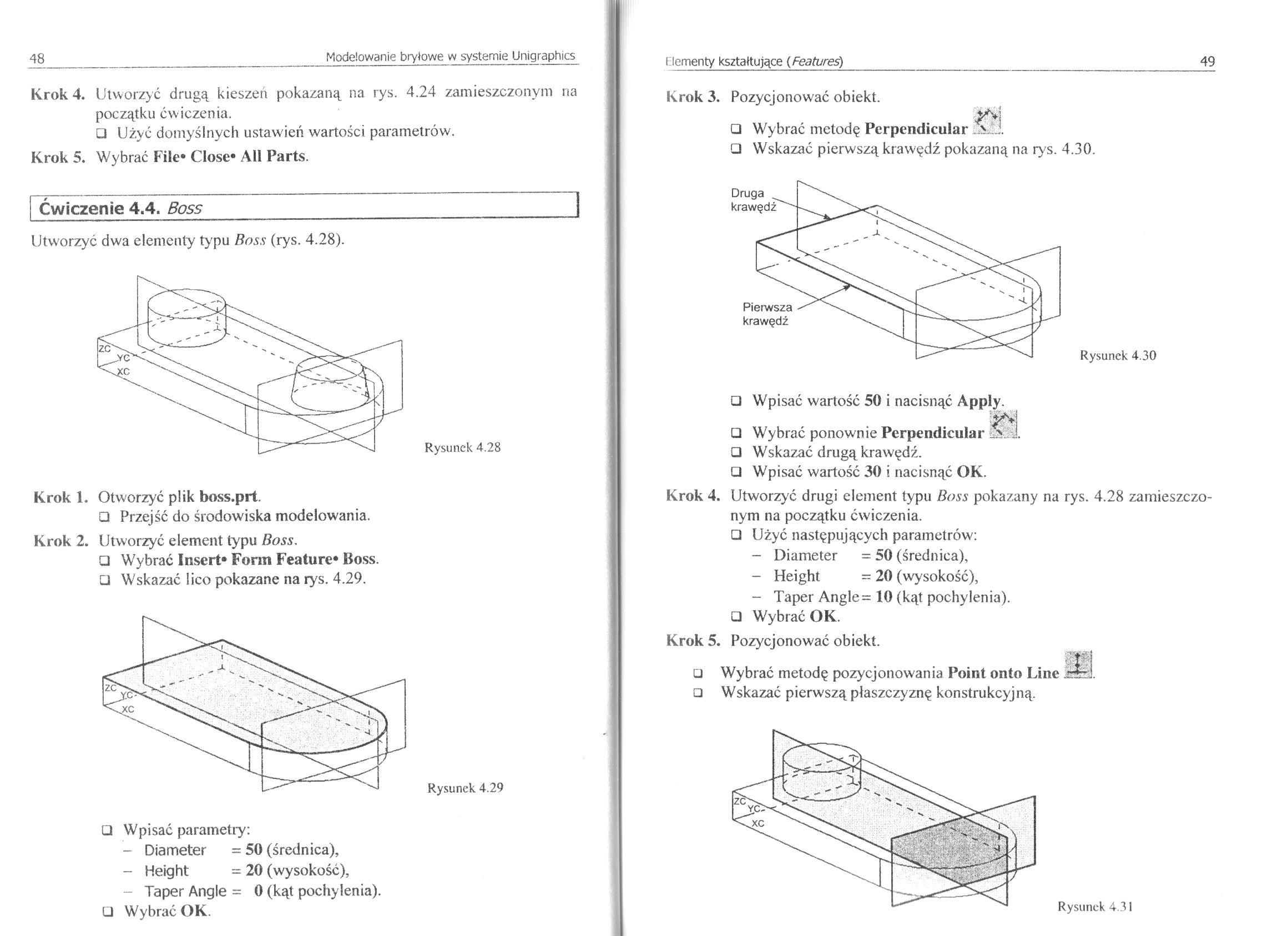
48 Modelowanie bryłowe w systemie Unigraphics
Krok 4. Utworzyć drugą kieszeń pokazaną na rys. 4.24 zamieszczonym na początku ćwiczenia.
□ Użyć domyślnych ustawień wartości parametrów.
Krok 5. Wybrać File* Close* Ali Parts.
Ćwiczenie 4.4. Boss_
Utworzyć dwa elementy ty pu Boss (rys. 4.28).
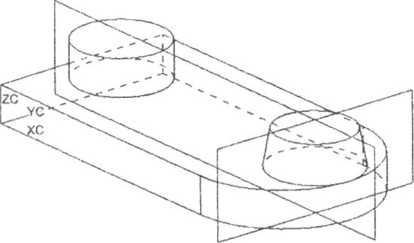
Rysunek 4.28
Krok 1. Otworzyć plik boss.prt.
□ Przejść do środowiska modelowania.
Krok 2. Utworzyć element typu Boss.
□ Wybrać Insert* Form Feature* Boss.
□ Wskazać lico pokazane na rys. 4.29.
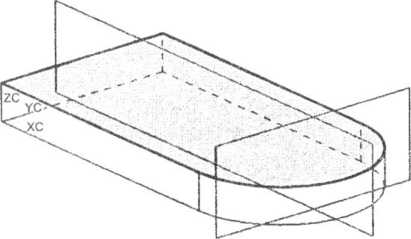
Rysunek 4.29
□ Wpisać parametry:
- Diameter = 50 (średnica),
- Height = 20 (wysokość),
- Taper Angle = 0 (kąt pochylenia).
□ Wybrać OK.
Krok 3. Pozycjonować obiekt.
m
□ Wybrać metodę Perpendicular .Y 2.
□ Wskazać pierwszą krawędź pokazaną na rys. 4.30.
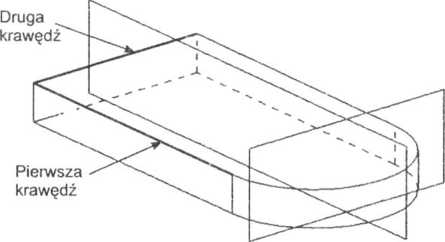
Rysunek 4.30
□
□
□
□
Wpisać wartość 50 i nacisnąć Apply
Wybrać ponownie Perpendicular Wskazać drugą krawędź.
Wpisać wartość 30 i nacisnąć OK.
Krok 4. Utworzyć drugi element typu Boss pokazany na rys. 4.28 zamieszczonym na początku ćwiczenia.
□ Użyć następujących parametrów:
- Diameter = 50 (średnica),
- Height = 20 (wysokość),
- Taper Angle= 10 (kąt pochylenia).
□ Wybrać OK.

Krok 5. Pozycjonować obiekt.
□ Wybrać metodę pozycjonowania Point onto Linę
□ Wskazać pierwszą płaszczyznę konstrukcyjną.
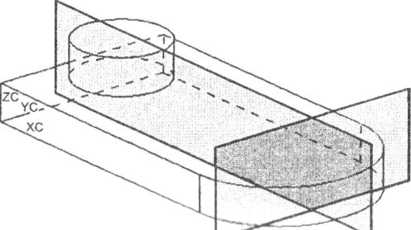
Rysunek 4.31
Wyszukiwarka
Podobne podstrony:
32616 strona018 (3) 18 Modelowanie bryłowe w systemie Unigraphics Krok 2. Zapisać kopię pliku w wybr
strona042 (3) 42 Modelowanie bryłowe w systemie Unigraphics Krok 1. Otworzyć plik slot.prt. □
strona090 (2) 90 Modelowanie bryłowe w systemie Unigraphics Krok 7. Zmienić orientację lica definiuj
strona118 (3) 118 Modelowanie bryłowe w systemie Unigraphics Krok 8. Zmienić wartość wymiaru kątoweg
41170 strona014 (3) 14 Modelowanie bryłowe w systemie Unigraphics Krok 4. Zaczepić pasek narzędziowy
35503 strona036 (3) 36 Modelowanie bryłowe w systemie Unigraphics Parametry charakteryzujące obiekt
30687 strona040 (3) 40 Modelowanie bryłowe w systemie Unigraphics 40 Modelowanie bryłowe w systemie
strona070 (2) 70 Modelowanie bryłowe w systemie Unigraphics Punkt 3 Rysunek 5.5 Płaszczyzna została
strona072 (2) 72 Modelowanie bryłowe w systemie Umgraphics Krok 3. Wybrać środowisko modelowania. Kr
więcej podobnych podstron